องค์กรของคุณกำหนดให้คุณเปลี่ยน PIN
วิธีที่รวดเร็วในการลงชื่อเข้าใช้ ระบบ Windows ของคุณ คือการใช้วิธีPIN อย่างไรก็ตาม หากองค์กรของคุณจัดการการตั้งค่า PIN(PIN settings are managed by your organization)คุณอาจเห็นข้อความแสดงข้อผิดพลาด องค์กรของคุณกำหนดให้คุณเปลี่ยน PIN(Your organization requires that you change your PIN) บนคอมพิวเตอร์ของคุณ หากPIN ที่ คุณตั้งไว้ไม่เป็นไปตามนโยบายที่ตั้งไว้
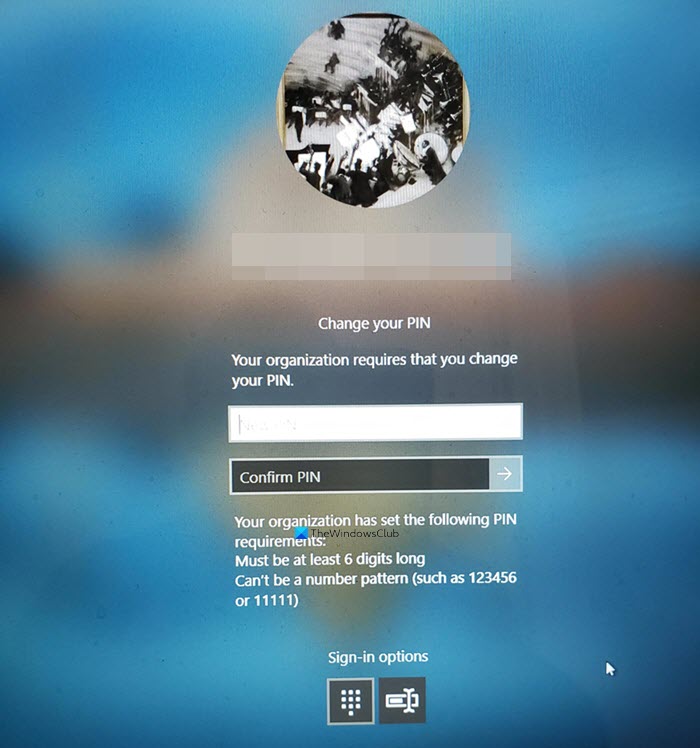
องค์กรของคุณกำหนดให้คุณเปลี่ยน PIN
PINมักประกอบด้วยตัวเลขเท่านั้น และประโยชน์ของการใช้ PIN คือความสะดวกและรวดเร็วในการใช้งาน ข้อความแจ้งจะปรากฏขึ้นเป็นหลักเมื่อคุณใช้PINเป็นตัวเลือกการลงชื่อเข้าใช้ และการตั้งค่านโยบายกลุ่มความซับซ้อนของ PINได้รับการกำหนดค่าหรือเปิดใช้งานแล้ว
วิธีที่ง่ายที่สุดในการแก้ไขปัญหานี้คือการตั้งค่า PIN(set a PIN)ตามหลักเกณฑ์ขององค์กรของคุณ ตัวอย่างเช่น องค์กรของคุณอาจกำหนดให้คุณต้องตั้งค่าPIN 6 หลัก ซึ่งไม่ใช่รูปแบบตัวเลข หากPIN ของคุณ ไม่เป็นไปตามนโยบายนี้ คุณอาจเห็นข้อความนี้
หากไม่ได้ผล คุณอาจติดต่อผู้ดูแลระบบเพื่อขอความช่วยเหลือหรือแก้ไขการ ตั้งค่า นโยบายกลุ่ม(Group Policy)หากคุณมีสิทธิ์ของผู้ดูแลระบบ วิธีนี้ได้รับการกล่าวถึงด้านล่าง
- เปิดตัวแก้ไข GPO ในพื้นที่
- ไปที่Computer configuration(Computer) > > Administrative templates > Windows Components
- เลือกโฟลเดอร์Windows Hello for Business
- สลับไปที่บานหน้าต่างด้านขวา
- ตั้งค่า(Set)สถานะของแต่ละนโยบายทางด้านขวาเป็นไม่ได้กำหนดค่า
- ในทำนอง เดียวกันไปที่Computer configuration > Administrative templates > System > PIN Complexity
- กำหนดสถานะของการ ตั้งค่า นโยบายกลุ่ม(Group Policy) ทั้งหมด ทางด้านขวาเป็นไม่ได้กำหนดค่า
Press Win+Rพร้อมกันเพื่อเปิดกล่องโต้ตอบเรียกใช้(Run)
พิมพ์gpedit.mscในช่องว่างของช่อง แล้วกดEnter
เมื่อ หน้าต่าง Group Policy Editorเปิดขึ้น ให้นำทางดังนี้ – Computer configuration > Administrative templates > Windows Components(Windows Components)
จากนั้นเลือกโฟลเดอร์Windows Hello for Business(Windows Hello for Business)
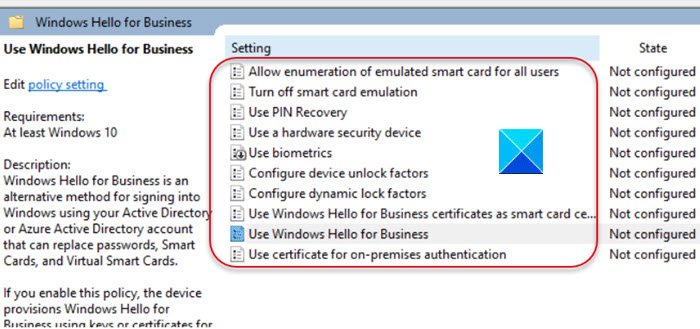
สลับไปที่บานหน้าต่างด้านขวา คุณจะพบรายการนโยบายได้ที่นี่ ตรวจสอบ ให้(Make)แน่ใจว่าคุณเปลี่ยนสถานะของแต่ละนโยบายเป็นไม่ได้กำหนดค่า(Not configured.)
เมื่อเสร็จ แล้วไปที่Computer configuration > Administrative templates > System
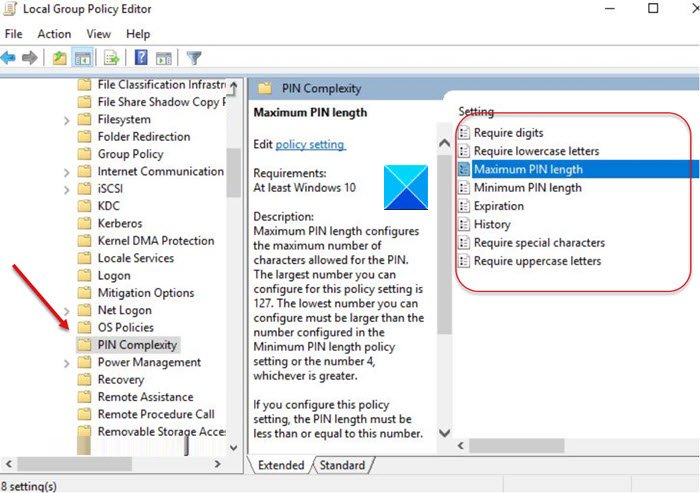
ที่นี่ เลือก โฟลเดอร์ PIN Complexityและเหมือนก่อนหน้านี้ เปลี่ยนสถานะของแต่ละนโยบายทางด้านขวาเป็นไม่ได้กำหนด(Not configured)ค่า
ออกจากตัวแก้ไขนโยบายกลุ่ม(Group Policy Editor)และรีสตาร์ทคอมพิวเตอร์เพื่อให้การเปลี่ยนแปลงมีผล
รีสตาร์ทและดูว่าสิ่งนี้ช่วยได้หรือไม่
อ่านแล้ว(Now read) : มีบางอย่างเกิดขึ้นและ PIN ของคุณไม่พร้อมใช้(Something happened and your PIN isn’t available)งาน
Related posts
ไม่สามารถ Type Password ที่ Login Screen ใน Windows 10
วิธีปิดใช้งาน Picture Password Sign-In option ใน Windows 10
Windows 10 ลงชื่อเข้าใช้ทันทีหลังจากเข้าสู่ระบบ
รูปภาพ Windows 10 Login screen Login screen อยู่ที่ไหน
Duplicate username ที่ Login or Sign ในหน้าจอใน Windows 10
ไม่สามารถเพิ่มหรือใช้ตัวเลือกการลงชื่อเข้าใช้ PIN ใน Windows 10
วินโดวส์ 10 ขอ PIN แทน Password บน Sign-in screen
ลบ User Profile โดยไม่ได้ตั้งใจและตอนนี้ไม่สามารถเข้าสู่ Windows 10
Fix Instagram Suspicious Login Attempt
PayPal Login: เคล็ดลับเพื่อ Sign ขึ้นและ Sign อย่างปลอดภัย
วิธีลบการเข้าสู่ระบบด้วย PIN ออกจาก Windows 10
วิธีการตั้งค่า Picture Password ใน Windows 10
Windows Hello ไม่ทำงานใน Windows 10
ล็อกอิน Xfinity Router: วิธีลงชื่อเข้าใช้ Comcast Xfinity Router
Ophcrack LiveCD Free Download: รหัสผ่าน Recover Windows
Wi-Fi Login Page สาธารณะไม่แสดงใน Windows 11/10
Outlook Login: วิธีลงชื่อเข้าใช้อย่างปลอดภัยใน Outlook.com
จำกัด Number ของ Failed Login Attempts ใน Windows 10
แก้ไขข้อผิดพลาดการเข้าสู่ระบบ Minecraft ใน Windows 10
วิธีการลงชื่อออกจากผู้ใช้รายอื่นใน Windows 10
